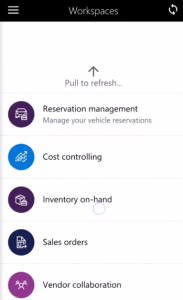Arbejdsområde for salgsordrer på mobilenheder
Vigtig
Mobilprogrammet og platformen til finans og drift (Dynamics 365) er udfaset. Du kan finde flere oplysninger under Fjernede eller udfasede platformsfunktioner.
Denne artikel indeholder oplysninger om arbejdsområdet for salgsordrer på mobilenheder. Dette arbejdsområde hjælper dig med at holde dig opdateret om salgsordrer hvor som helst og når som helst.
Dette mobile arbejdsområde er beregnet til brug sammen med mobilappen finans og drift (Dynamics 365).
Overblik
Salgsordrer-arbejdsområdet på mobilenheder viser detaljerede oplysninger om de enkelte salgsordrer. Disse oplysninger omfatter ordrestatus, kontaktoplysninger for debitoren og kontaktoplysninger for ordretageren. Arbejdsområdet Salgsordrer til mobilenheder giver en øjeblikkelig visning af salgsordrer. Du kan få vist alle salgsordrer, salgsordrer pr. kunde eller oplysninger om en bestemt salgsordre.
Arbejdsområdet til mobile enheder indeholder to visninger, der hjælper dig med at analysere salgsordrer i dybden.
Vis alle salgsordrer
Denne visning viser alle salgsordrer.
Brug ét af følgende filtre til at vælge de salgsordrer, du vil have vist:
- Søg efter salgsordre
- Søg efter kundekonto
- Søg efter kundenavn
- Søg efter status
- Søg efter status for frigivelse
- Søg efter dato og klokkeslæt for oprettelse
Når du har valgt salgsordrerne, kan du få vist detaljerede oplysninger om bestemte ordrer. Du kan især se følgende oplysninger:
- Oplysninger om kundens navn og adresse
- Forskellige datoer for salgsordrerne, f.eks. den ønskede afsendelsesdato og den bekræftede afsendelsesdato
- Kontaktoplysninger for ordretageren
- Kundekontaktoplysninger
- Ordrelinjer
- Forsendelser, der viser, hvordan og hvornår en salgsordre blev leveret
Vis ordrer for en kunde
Denne visning angiver salgsordrer pr. kunde.
Brug et af følgende filtre til at se ordrer for en kunde:
- Søg efter navn
- Søg efter konto
Når du har valgt en kunde, kan du få vist følgende oplysninger:
Kundenavn og -gruppe
Kundekontaktoplysninger
Salgsordrer for kunden og oplysninger om disse salgsordrer:
- Oplysninger om kundens navn og adresse
- Diverse salgsordredatoer
- Kontaktoplysninger for ordretageren
- Kundekontaktoplysninger
- Ordrelinjer
- Forsendelser, der viser, hvordan og hvornår en salgsordre blev leveret
Forudsætninger
Forudsætningerne er forskellige, afhængigt af hvilken version af Microsoft Dynamics 365 der er installeret i organisationen.
Forudsætninger, hvis du bruger Supply Chain Management
Hvis Supply Chain Management er implementeret for organisationen, skal systemadministratoren publicere mobilarbejdsområdet Salgsordrer. Du kan finde flere oplysninger under Publicere et arbejdsområde til mobilenheder.
Forudsætninger, hvis du bruger Dynamics 365 for Operations version 1611 med platformsopdatering 3 eller nyere
Hvis Dynamics 365 for Operations version 1611 med platformsopdatering 3 eller nyere er implementeret for organisationen, skal systemadministratoren opfylde følgende forudsætninger.
| Forudsætning | Rolle | Beskrivelse |
|---|---|---|
| Implementere KB 4013633. | Systemadministrator | KB 4013633 er en X ++ opdatering eller metadatahotfix, der indeholder arbejdsområdet Salgsordrer til mobilenheder. For at implementere KB 4013633 skal systemadministratoren gøre følgende.
|
| Publicere arbejdsområdet Salgsordrer til mobilenheder. | Systemadministrator | Se Publicere et arbejdsområde til mobilenheder. |
Downloade og installere mobilappen
Download og installer mobilappen finans og drift (Dynamics 365):
Log på mobilappen
- Start appen på din mobilenhed.
- Angiv URL-adressen til din Dynamics 365.
- Første gang du logger på, bliver du bedt om at angive brugernavn og adgangskode. Angiv dine legitimationsoplysninger.
- Når du har logget på, vises de arbejdsområder, der er tilgængelige for din virksomhed. Bemærk, at hvis systemadministratoren publicerer et nyt arbejdsområde senere, skal du opdatere listen over arbejdsområder til mobilenheder.
Se oplysninger om salgsordrer for en kunde ved hjælp af arbejdsområdet Salgsordre til mobilenheder
- På din mobilenhed skal du vælge arbejdsområdet Salgsordrer.
- Vælg Vis ordrer for en kunde.
- Brug oplysningerne om konto eller kundenavn til at finde kunden.
- Vælg kunden.
- Vælg Kontaktoplysninger eller Salgsordrer. Hvis du vælger Salgsordrer, vises der en liste over salgsordrer for kunden.
- Vælg Salgsordre. Du kan nu få vist oplysninger om salgsordrelinjer, oplysninger om forsendelser, kundekontaktoplysninger og kontaktoplysninger for ordretageren.